Sau vài ngày thảo luận cùng một số người tại Link này http://www.tinhte.vn/threads/restore-xong-man-hinh-den-thui-va-bi-loi-1-khi-restore-firmware.2027873/ , tôi biết chắc mình đã làm được điều "không tưởng" (theo mọi người nhận xét 😁) đó là hạ fw từ 6.1.3 (hiện tại không jaibreak được) xuống ios 5.1.1 cho iPhone4/16Gb/Japan/Lock với BaseBand 04.12.01 và Unlock sóng gió vi vu. Hình ảnh sau là mình chứng từ IP của tôi:
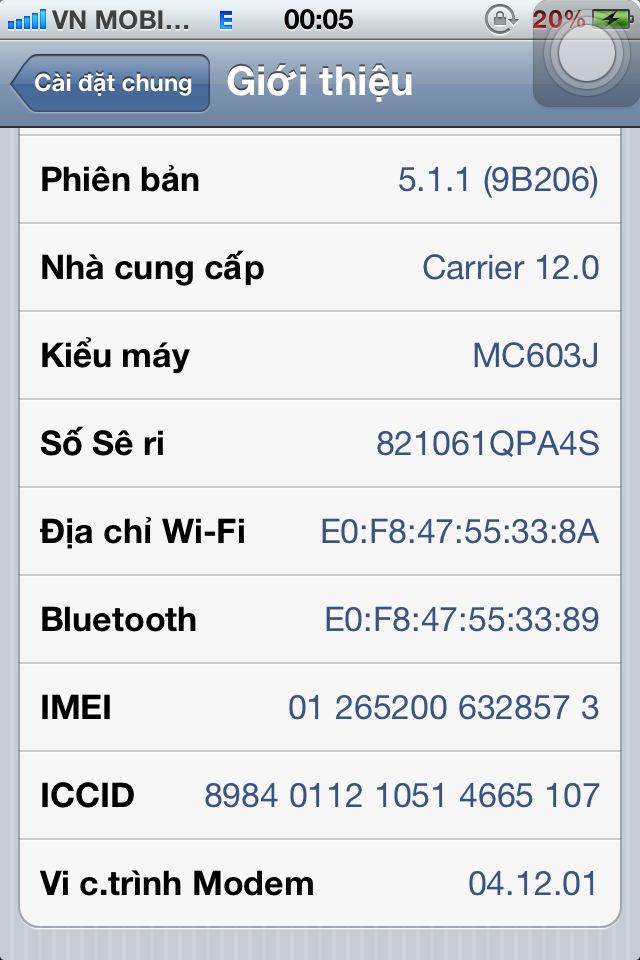
Các tool chuẩn bị: redsn0w_win_0.9.15b3, iREB-r7 và tinyumbrella-6.12.00_2 download here
Bạn search trên mạng để down các bản ios 5.1.1 gốc tương thích với máy của bạn nhé.
B1: Dùng redsn0w_win_0.9.15b3 để buid 1 bản firmware custom 5.1.1 không nâng baseband.
Mở redsn0w->extras->Custom IPSW->chọn file ios5.1.1 original. Sau đó ngồi đợi, file custom no baseband khi tạo xong mặc định file được lưu tại thư mục chứa file redsn0w bạn đã khởi chạy với tên bắt đầu NO_BB_iPhone…restore.ispw
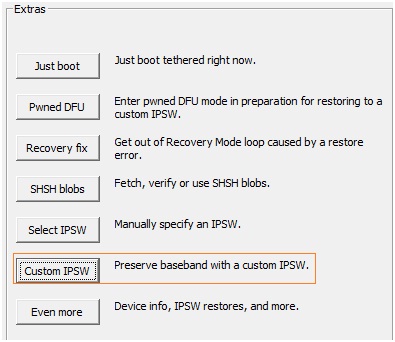
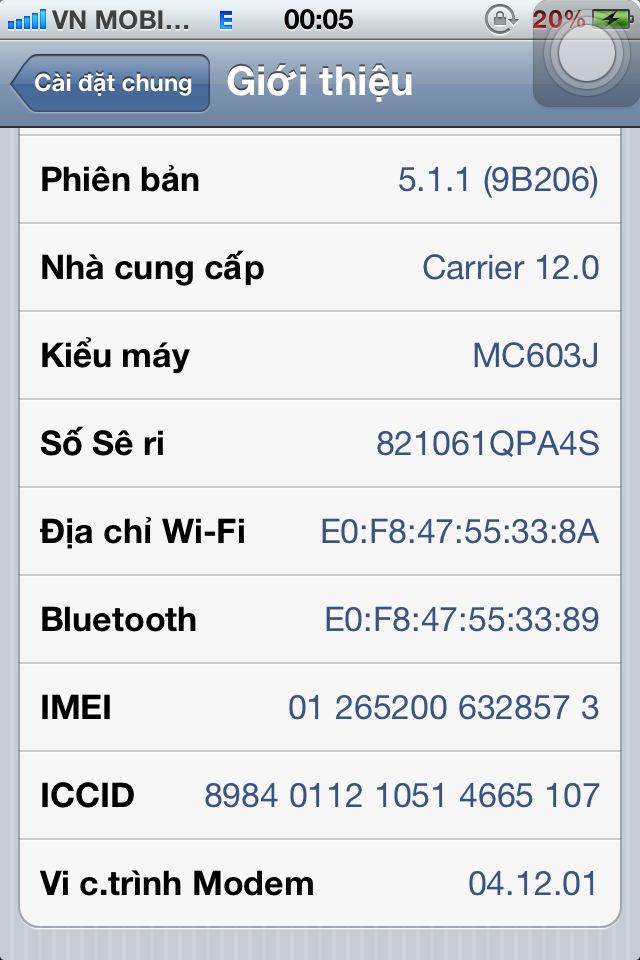
Các tool chuẩn bị: redsn0w_win_0.9.15b3, iREB-r7 và tinyumbrella-6.12.00_2 download here
Bạn search trên mạng để down các bản ios 5.1.1 gốc tương thích với máy của bạn nhé.
B1: Dùng redsn0w_win_0.9.15b3 để buid 1 bản firmware custom 5.1.1 không nâng baseband.
Mở redsn0w->extras->Custom IPSW->chọn file ios5.1.1 original. Sau đó ngồi đợi, file custom no baseband khi tạo xong mặc định file được lưu tại thư mục chứa file redsn0w bạn đã khởi chạy với tên bắt đầu NO_BB_iPhone…restore.ispw
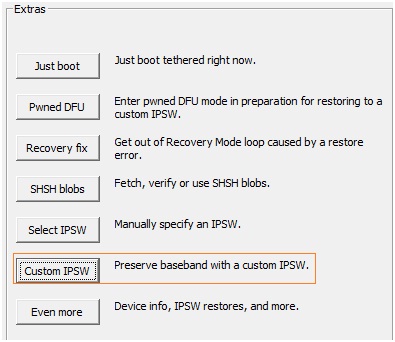
B2: Stitch SHSH blods. Cũng tại giao diện của redsn0w->extras->SHSH blogs->Stitch
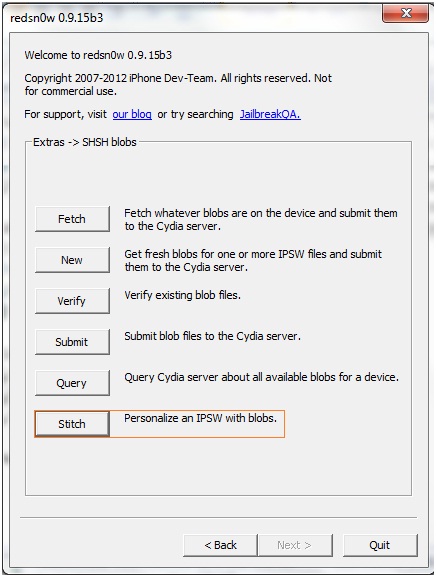
Click vào nút IPSW chọn file NO_BB_iPhone3,1_5.1.1_9B206_Restore vừa tạo trên
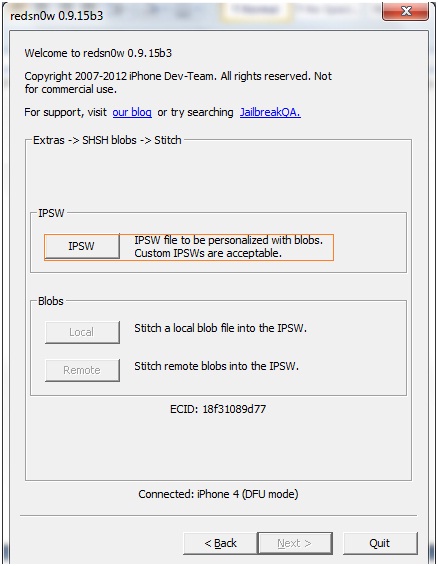
Click vào nút Remote
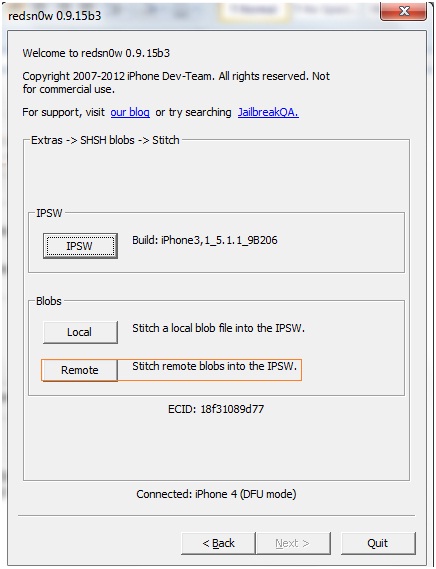
Khi hoàn thành sẽ hiện như sau:
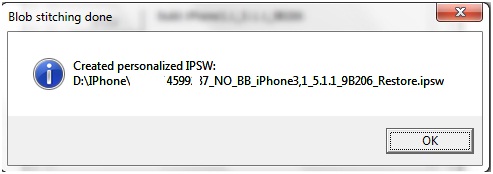
Bạn xem cho kỹ bảng báo trên để biết nơi chứa file vừa tạo. Lưu ý file này khi xong là đã nhúng shsh vào rồi (chuỗi ký tự từ _NO_BB... trở về trước là shsh của bạn).
Vậy giờ bạn còn chờ gì nữa... đưa máy về DFU mode, mở iTunes lên và shift+restore thôi. ;) chúc mừng bạn đã thành công Bước đầu khi hạ fw xuống ios 5.1.1 nhé!
Giờ sang bước tiếp theo là Unlock em yêu nhé!
Quảng cáo
Cách 1: sưu tầm từ nguồn Gsm.vn
Đây là bài hướng dẫn unlock iPhone của bạn bằng cách sử dụng SAM. Phương pháp này thực hiện được trên iPhone 4S, iPhone 4, iPhone 3GS chạy iOS 5.x.
Bước 1:
iPhone của Bạn chắc chắn đã được jailbreak (nghĩa là đã có Cydia). Các Bạn có thể tìm thêm thông tin về cách jailbbreak iPhone của Bạn tại đây.
Bước 2:
Khởi chạy Cydia bằng cách chạm vào icon Cydia ngoài màn hình SpringBoard.
http://iclarified.com/images/tutorials/21501/77792/77792.png
Bước 3:
Chọn vào thẻ Manage từ phía dưới màn hình của Cydia.
Quảng cáo
http://iclarified.com/images/tutorials/21501/77794/77794.png
Bước 4:
Và nhấn chọn vào chữ Sources rất to ở giữa.
http://iclarified.com/images/tutorials/21501/77795/77795.png
Bước 5:
Chọn vào nút Edit ở góc trên bên phải của màn hình.
http://iclarified.com/images/tutorials/21501/77797/77797.png
Bước 6:
Nhấn chọn vào nút Add xuất hiện ở góc trái bên trên màn hình.
http://iclarified.com/images/tutorials/21501/77799/77799.png
Bước 7:
Gõ vào http://repo.bingner.com và nhấn vào nút Add Source.
http://iclarified.com/images/tutorials/21501/77800/77800.png
Bước 8:
Nhấn chọn vào nút Return to Cydia.
http://iclarified.com/images/tutorials/21501/77801/77801.png
Bước 9:
Nhấn chọn vào Bingner từ danh sách các Sources.
http://iclarified.com/images/tutorials/21501/77803/77803.png
Bước 10:
Chọn SAM từ dạnh sách các gói dữ liệu vừa load về.
http://iclarified.com/images/tutorials/21501/77804/77804.png
Bước 11:
Nhấn vào nút Install ở bên góc trên bên phải màn hình.
http://iclarified.com/images/tutorials/21501/77805/77805.png
Bước 12:
Nhấn vào nút Confirm để bắt đầu quá trình cài đặt.
http://iclarified.com/images/tutorials/21501/77807/77807.png
Bước 13
Sau khi quá trình cài đặt hoàn tất ta nhấn vào nút Restart SpringBoard.
http://iclarified.com/images/tutorials/21501/77809/77809.png
Bước 14:
Bây giờ thì bỏ 1 SIM mới vào iPhone và chọn vào SAMPrefs từ màn hình iPhone của Bạn.
http://iclarified.com/images/tutorials/21501/77813/77813.png
Bước 15:
Chọn vào chữ Utilities
http://iclarified.com/images/tutorials/21501/77814/77814.png
Bước 16:
Nhấn chọn De-Activate. Và tình trạng Active iPhone của Bạn ở mục "More Information" bây giờ sẽ là "Unactivated"
http://iclarified.com/images/tutorials/21501/77815/77815.pnghttp://iclarified.com/images/tutorials/21501/77817/77817.png
http://iclarified.com/images/tutorials/21501/77819/77819.pnghttp://iclarified.com/images/tutorials/21501/77821/77821.png
Bước 17:
Ở "Subscriber Artificial Module", bật Enabled qua ON. Ở Method, chọn "By Country and Carrier". Ở country, chọn đúng quốc gia. Ở Carrier, chọn đúng nhà mạng.
http://iclarified.com/images/tutorials/21501/77823/77823.pnghttp://iclarified.com/images/tutorials/21501/77825/77825.png
Bước 18:
Ở mục Country bạn chọn quốc gia gốc mà Bạn mua iphone í. Như USA chẳng hạn.
http://iclarified.com/images/tutorials/21501/77827/77827.pnghttp://iclarified.com/images/tutorials/21501/77828/77828.png
Bước 19:
Ở mục Carrier Bạn chọn nhà mạng gốc đã khoá iphone ví dụ AT&T
http://iclarified.com/images/tutorials/21501/77830/77830.pnghttp://iclarified.com/images/tutorials/21501/77832/77832.png
Bước 20:
Một vài nhà mạng sẽ có nhiều Carrier ID Bạn có thể cần chọn SIM ID. Việc này là cần thiết vì iTunes có thể không active được vì các bước tiếo theo Bạn sẽ bị sai số IMSI mà Bạn đã chọn.
http://iclarified.com/images/tutorials/21501/77859/77859.pnghttp://iclarified.com/images/tutorials/21501/77835/77835.png
Bước 21:
Bấm vào More Information, copy hoặc chép xuống số IMSI , bấm Spoof Real SIM to SAM
http://iclarified.com/images/tutorials/21501/77836/77836.pnghttp://iclarified.com/images/tutorials/21501/77839/77839.png
Bước 22:
Chọn vào Spoof Real SIM to SAM
http://iclarified.com/images/tutorials/21501/77840/77840.pnghttp://iclarified.com/images/tutorials/21501/77842/77842.png
Bước 23:
Trở lại màn hình của SAM và dán số IMSI vào.
http://iclarified.com/images/tutorials/21501/77844/77844.pnghttp://iclarified.com/images/tutorials/21501/77846/77846.png
Bước 24:
Kết nối iPhone của Bạn với máy tính và đợi itunes active iPhone của Bạn.
http://iclarified.com/images/tutorials/21501/77858/77858-64.png
Kế tiếp là double click vào số phone hiện trong iTunes và kiểm tra xem ICCID có trùng với thẻ SIM hay không. Nếu không trùng thì làm lại từ Bước 14
Bước 25:
Lấy iphone ra khỏi máy vi tính và tắt iTunes.
Bước 26:
Chạy lại SAM từ màn hình iPhone, cho SAM ngừng hoạt động bằng cách tap vào cái chữ "Enable" trong SAM. Việc xoá luôn SAM là không cần thiết.
http://iclarified.com/images/tutorials/21501/77850/77850.pnghttp://iclarified.com/images/tutorials/21501/77852/77852.png
Bước 27:
Kết nối iPhone của Bạn với máy tính và bật iTunes lên lần nữa.
http://iclarified.com/images/tutorials/21501/77858/77858-64.png
Bạn có thể thấy iTunes báo lỗi không thể active được. Điều này là bình thường. Bạn chỉ cần thoát nó và mở lại thôi.
http://iclarified.com/images/tutorials/21501/77856/77856-500.png
Bước 28:
Trong một thời gian ngắn cột sóng của iPhone sẽ xuất hiện. Xin chúc mừng!
http://iclarified.com/images/tutorials/21501/77853/77853.pnghttp://iclarified.com/images/tutorials/21501/77854/77854.png
Quan trọng:
Push notifications có thể sẽ không chạy . Nếu là thế thì vào SAM và bấm "clear push" . Kế tiếp là cắm iphone & chạy itunes.
iPhone của bạn sẽ có unlock với riêng cái thẻ SIM mà bạn dùng ở những bước trên. Máy có thể bật, tắt & cắm vào iTunes thoải mái mà không sợ mất unlock. Nên nhớ là unlock chỉ hiệu nghiệm với thẻ SIM mà đã dùng để thực hiện ở bước 1-12.
Cách unlock này không lệ thuộc sử dụng số cấp cứu (112) hoặc IMSI spoofing cho nên sẽ không gặp những lỗi như khi dùng GEVEY.
Đã thử và chạy với IOS 5.0.1 và IOS 5.1.1
Cách 2: trích từ nguồn AppLife.vn
Một thời gian ngắn sau khi nhóm Chronic Dev và Pod2g đưa ra công cụ jailbreak Absinthe đã có hơn 1 triệu thiết bị chạy iOS 5.1.1 đã được jailbreak. Đây là một con số thật ấn tượng, tuy nhiên trong số đó vẫn có nhiều người chưa thực sự hưởng niềm vui một cách trọn vẹn vì iPhone của họ vẫn chưa thể jailbreak.
Ultrasn0w chưa hỗ trợ nhiều baseband mới gần đây. Nếu như baseband của chiếc iPhone bạn đang dùng nằm trong danh sách dưới đây, thì xin chúc mừng bạn đã có thể unlock trên iOS 5.1.1 bằng phiên bản mới của Ultrasn0w 1.2.7. Để kiểm tra baseband bạn vào Settings > General > About > và nhìn vào những con số trong mục Modem Firmware.
- 01.59.00
- 04.26.08
- 05.11.07
- 05.13.01
- 05.12.01
- 06.15.00
Bước 2. Sau khi jailbreak xong, mở Cydia và chờ cho đến khi Cydia nạp hết các tập tin cần thiết.
Bước 3. Cài đặt Ultrasn0w bằng cách chọn Search, nhập vào Ultrasn0w. Nếu bạn không thấy Ultrasn0w trong mục search có thể tự thêm vào bằng tay (chọn Sources > Manage > Add ở bên trái trên cùng và nhập vào địa chỉ: http://www.repo666.ultrasn0w.com). Sau đó nhấn Add Sources.
http://static.applife.vn/2012/06/Step4.png
Bước 4. Chọn Ultrasn0w và nhấn Install (góc phải trên cùng của màn hình – xem ảnh).
http://static.applife.vn/2012/06/sshot-1.jpg
Sau khi cài đặt xong, nhấn Restart Springboard và lúc này, bạn đã có thể thực hiện cuộc gọi từ iPhone của mình. Chúc các bạn thành công.
Đ/c 16/22 Lê Trọng Tấn - P.Tây Thạnh - Q.Tân Phú - HCM
ĐT/Viber: 0905.515.818
Skype: anhsonnt79